今日,我将分享两种WPS表格在互联网上实现屏幕截图的高效操作技巧。
1、 方法1比较传统,我们先打开wps在桌面上的图标,双击鼠标左键打开
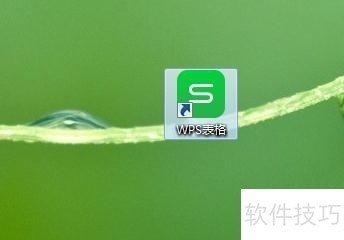
2、 打开wps表格之后,我们点击选择上方的插入功能按钮
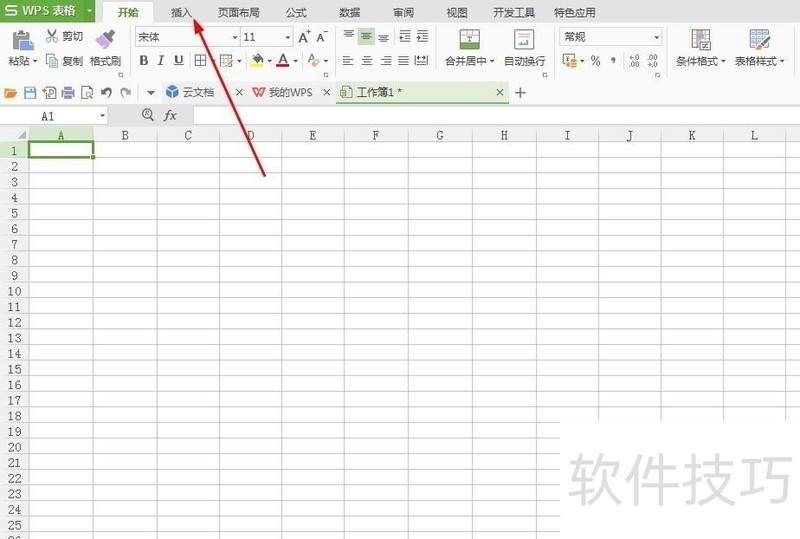
3、 然后选择下方的截屏功能,如下图所示
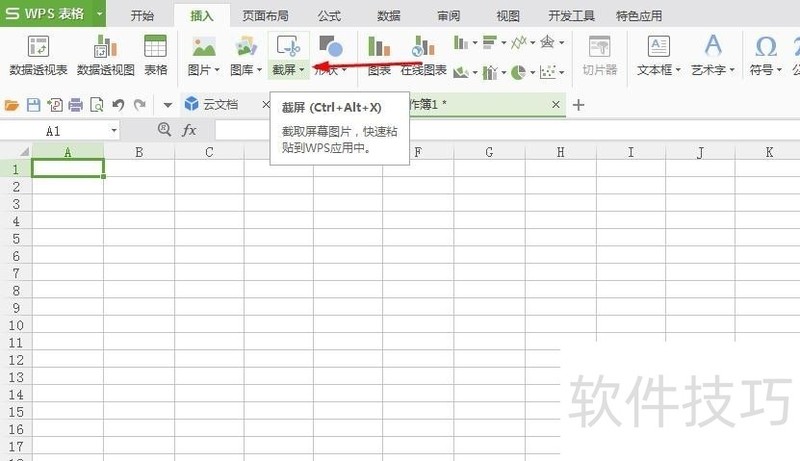
4、 这个时候,鼠标会变成彩色的箭头,进入截图状态,我们按住鼠标不动,滑下来选择截图的区域,然后点击下方的保存按钮,保存一下即可END1方法2很简单,wps表格截屏是有快捷键的,我们还是先打开wps表格图标
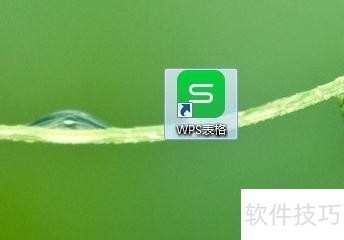
2、 打开之后,出现如下图所示的界面
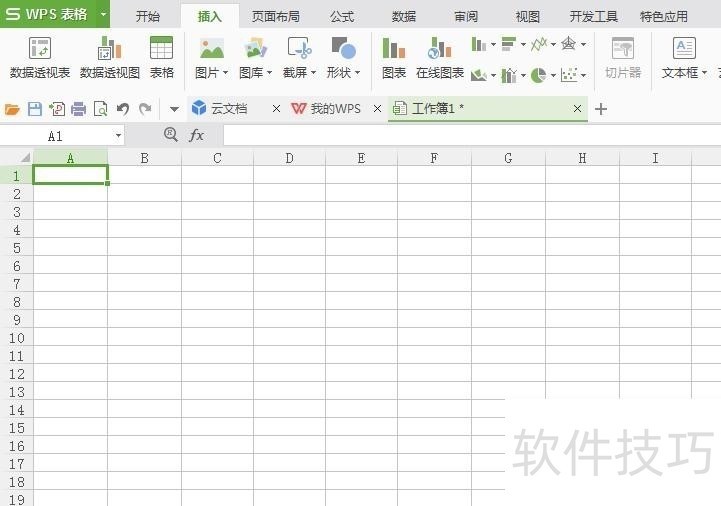
文章标题:如何使用wps表格屏幕截屏
文章链接://www.hpwebtech.com/jiqiao/212206.html
为给用户提供更多有价值信息,ZOL下载站整理发布,如果有侵权请联系删除,转载请保留出处。
- 上一问:wps表格文字竖排怎么设置
- 下一问:如何在wps中生成曲线图
相关软件推荐
其他类似技巧
- 2024-12-07 18:10:02在WPS表格中如何计算收支净额
- 2024-12-07 17:40:01WPS同一行文字为何高低不一?
- 2024-12-07 17:21:02WPS表格怎么筛选等于某个关键词的数据?
- 2024-12-07 15:14:01手机WPS中文件自动上传怎么办
- 2024-12-07 14:59:01WPS如何从word复制表格到演示文稿中
- 2024-12-07 14:42:02文件如何进行加密
- 2024-12-07 14:17:02如何在WPS幻灯片中吸取图片颜色【吸取RGB值】
- 2024-12-07 14:16:02wps表格中如何插入图片水印?
- 2024-12-07 13:27:01wps表格如何始终让第一行显示
- 2024-12-07 12:54:02手机wps怎么做柱状图
金山WPS Office软件简介
WPS大大增强用户易用性,供用户根据特定的需求选择使用,并给第三方的插件开发提供便利。ZOL提供wps官方下载免费完整版。软件特性:办公, 由此开始新增首页, 方便您找到常用的办公软件和服务。需要到”WPS云文档”找文件? 不用打开资源管理器, 直接在 WPS 首页里打开就行。当然也少不了最近使用的各类文档和各种工作状... 详细介绍»









